イチゴの葉っぱの仕上げ
複製して影をつくる
作成した葉っぱを全て選択してコピー(control + C)、背面にペースト(control + B)します。
オブジェクト>アピアランスを分割をしてパスファインダーパネルの合体をします。
これで1つのオブジェクトになります。
矢印キーで下にずらしましょう。

イチゴ本体の赤い部分を選択してコピー(control + C)、前面にペースト(control + F)をします。
ペーストしたイチゴと先ほど作ったものを選択してパスファインダーの交差をします。
すると2つのオブジェクトの合わさった部分だけが残るので、灰色に変えましょう。
そして乗算モードにします。これで影の出来上がりです。

茎部分をつくる
このような形をペンツールでつくります。
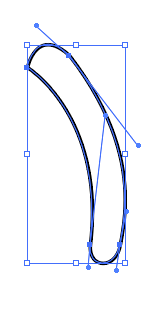
これに緑の線型グラデーションをつけます。下側が濃くなるようにしましょう。

これをイチゴの上に配置して手前の葉っぱを再弁面に移動して茎の根元を隠すようにします。
イチゴ完成

これでチョコレートの垂れたイチゴの完成です。お疲れ様でした。
簡単に円形グラデーションで背景をつけるとそれっぽさが増してきます。
今回のチュートリアルは
Create A Mouthwatering Chocolate Covered Strawberry – Adobe Illustrator Tutorial
を参考にしていきました。